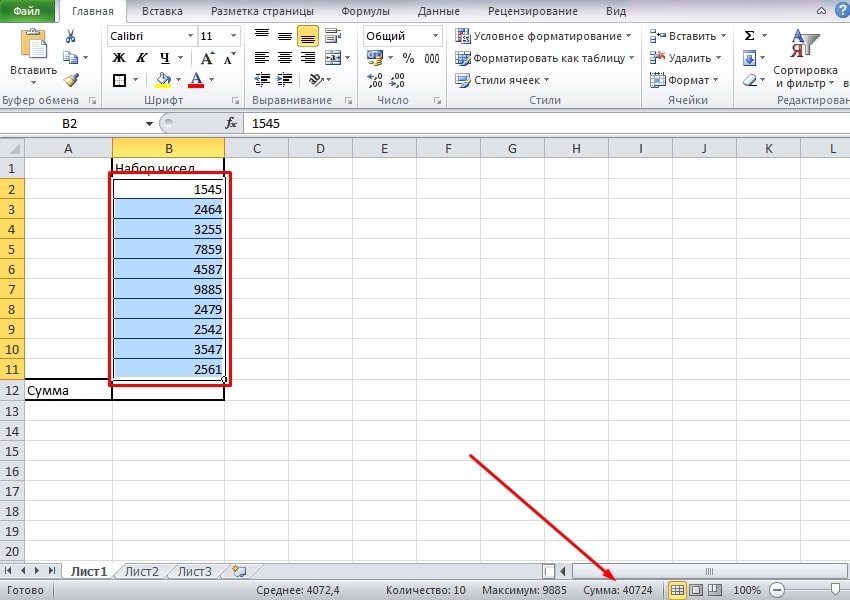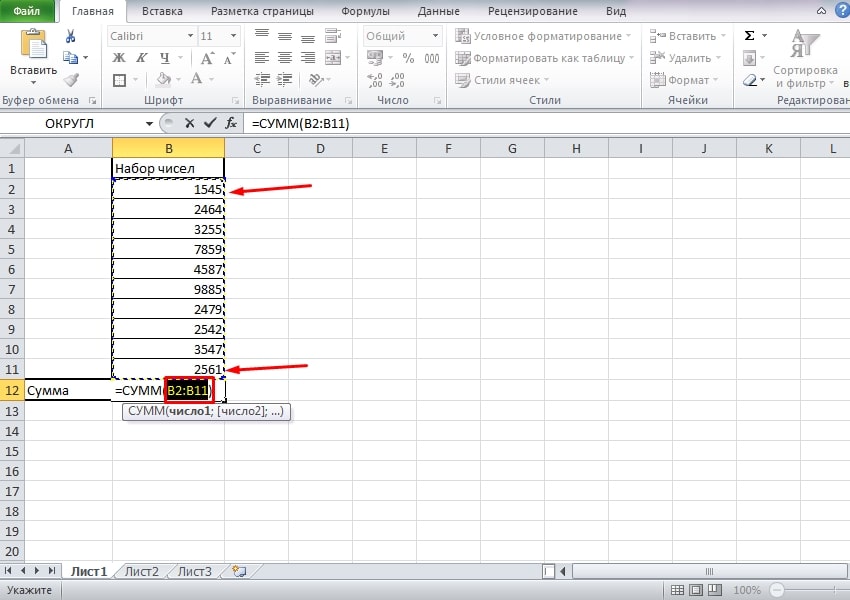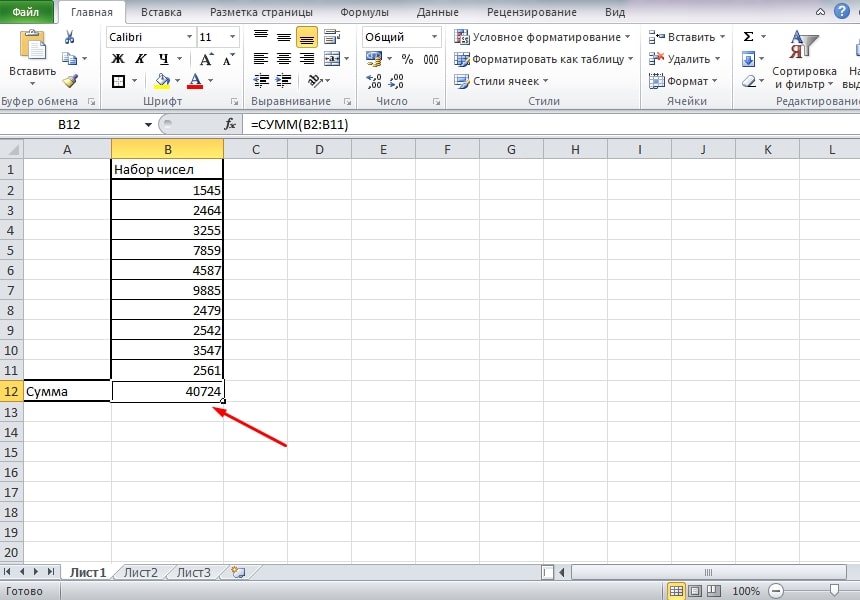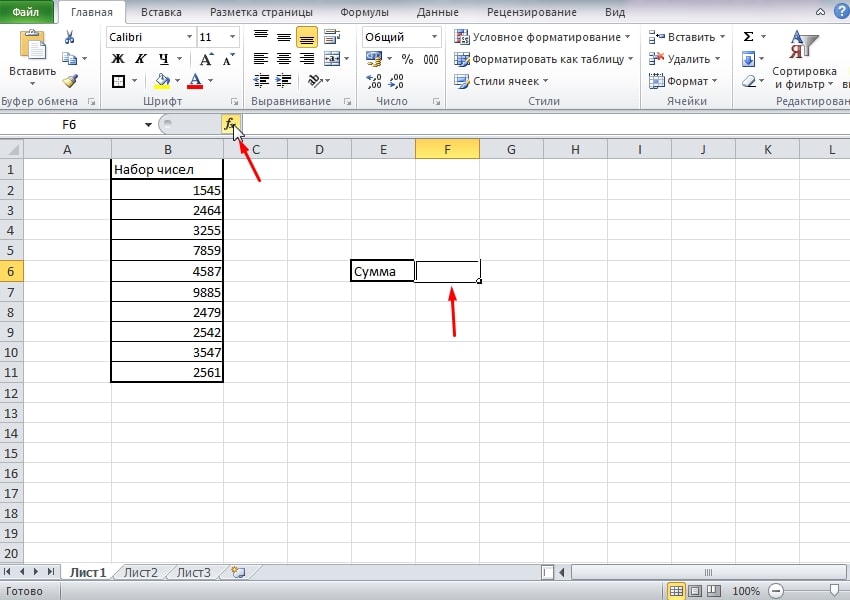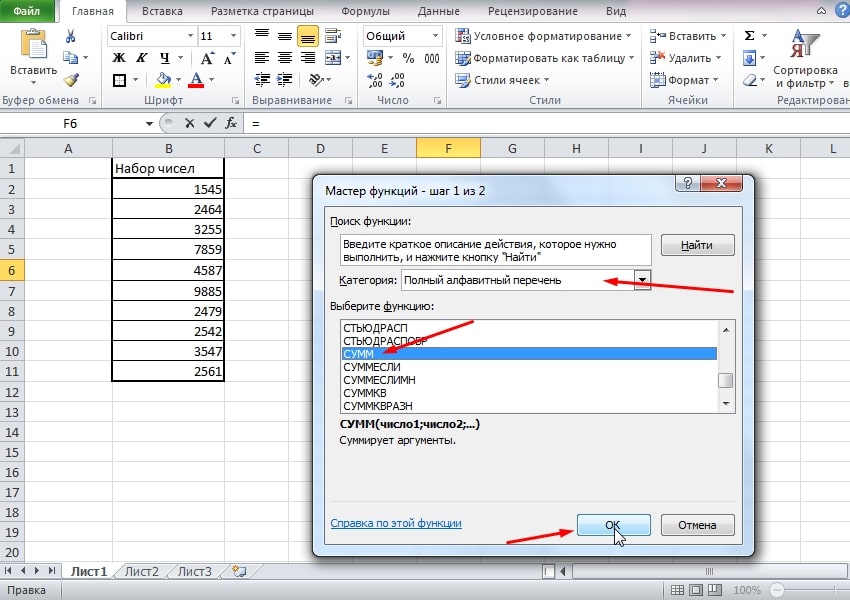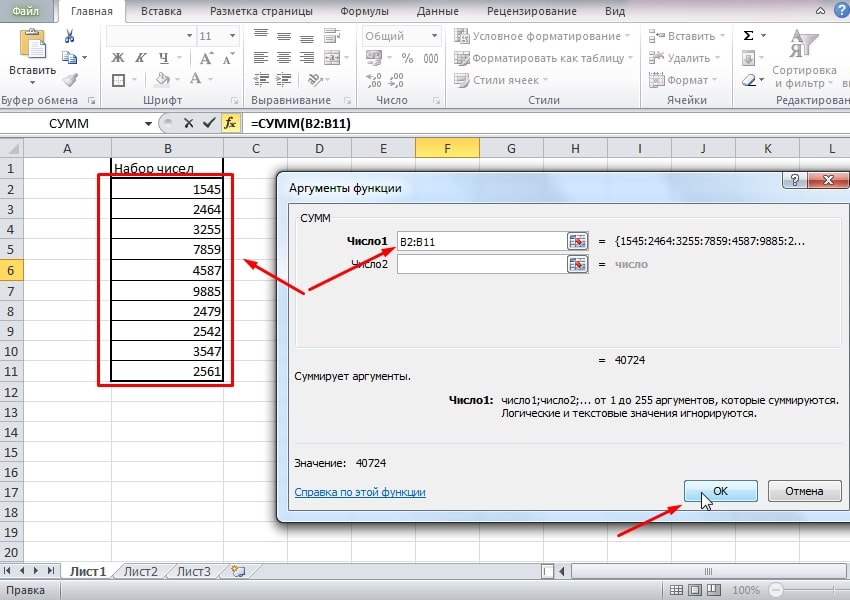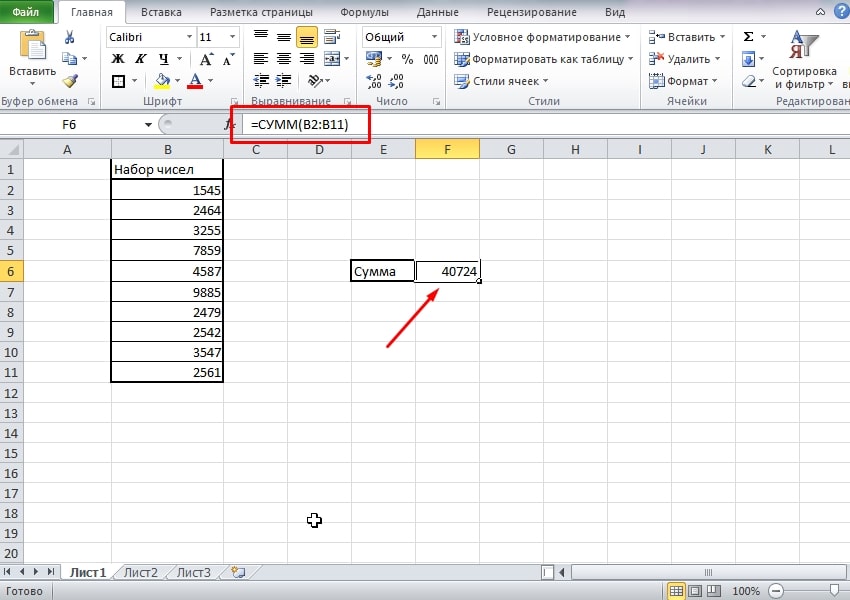В этом уроке поговорим о том, как посчитать сумму в Эксель в столбце. Использовать при этом будем различные методы, чтобы была возможность выбирать и действовать наиболее удобным путём в конкретной ситуации.
Вариант 1: быстрый просмотр информации
Первый способ будет заключаться в том, чтобы выполнить такие манипуляции:
- Открываем документ с таблицей, которая содержит нужную нам информацию. После этого путём зажатия левой кнопки мыши выделяем весь диапазон данных, которые нас интересуют.
- Переносим взгляд в нижний правый угол окна. Там будет отображена лента с некоторой информацией. Один из таких показателей – «Сумма». В случае если вы отмените выделение, данная информация пропадёт.
Удобный метод, если вам нужно получить сведения о сумме, не заполняя никаких новых данных на листе.
Вариант 2: использование инструмента на ленте
Следующий метод, как посчитать сумму в Эксель в столбце, состоит из таких действий:
- Под клетками, которые необходимо просуммировать, выделите ячейку левой кнопкой мыши. После этого во вкладке «Главная» в блоке «Редактирование» находим кнопку в виде символа суммы. Жмём по ней ЛКМ. Альтернатива – это использование комбинации клавиш «Alt» и «=».
- В автоматическом режиме система выделит все необходимые клетки для суммирования. Нам нужно лишь убедиться в том, что весь диапазон соответствует желаемому. Если возникла ошибка, в ручном режиме мышкой с зажатой ЛКМ заново выделяем весь столбец. В клетке для получения числа суммы будут координаты первой и последней ячейки.
- Жмём на Enter, чтобы добиться результата. Сумма будет подсчитана.
Данный способ хорош тем, что дальнейшее редактирование исходной информации будет учитываться. Как итог, сумма изменится и окажется корректной на текущий момент.
Вариант 3: ручное суммирование при помощи формулы
Последний из вариантов – это суммирование вручную:
- В открытом документе находим клетку, где должен находиться наш конечный ответ. Ячейка может располагаться в любой точке рабочего листа. Кликаем по ней ЛКМ и рядом со строкой отображения содержимого ячейки выбираем опцию «Вставить функцию».
- В небольшом окне, которое отобразится, выбираем пункт «Полный алфавитный перечень» для параметра «Категория». После этого ниже в блоке «Выберите функцию» ищем по алфавиту строку «СУММ». Выделяем ЛКМ и кликаем на «ОК» для перехода к следующему шагу.
- Перед нами появляется уже новое окно, где мы для параметра «Число1» выделяем весь столбец с зажатой ЛКМ. Можно ввести координаты вручную, но это займёт больше времени. Когда выделение завершено, кликаем на «ОК».
На этом процесс подошел к концу, в клетке будет отображена сумма.
Данный метод позволяет складывать любое количество чисел на листе, даже если те расположены в хаотичном порядке. Для их выделения потребуется зажать «Ctrl» и кликать ЛКМ по каждому элементу.
Заключение
В этом уроке мы разобрались, как посчитать сумму в Эксель в столбце. Были описаны различные методы, каждый будет актуальным в конкретных условиях. Что важно, всегда гарантирован точный результат. В следующем уроке обсудим, как считать среднее значение.